
时间:2020-08-20 07:09:40 来源:www.win10xitong.com 作者:win10
你有没有在使用win10系统的时候遇到过win10 文件搜索失灵 win10文件夹搜索功能失效这样的情况?一位网友反馈说他恰好遇到了。有一些电脑高手对这个win10 文件搜索失灵 win10文件夹搜索功能失效的问题都束手无策。如果你也因为这个win10 文件搜索失灵 win10文件夹搜索功能失效的问题而困扰,在查阅了很多资料后,小编整理了方法步骤:1、首先,请大家在Win10桌面上按下Windows徽标键+R键,打开运行命令菜单页面,在运行页面中输入“%LocalAppData%\Packages\windows.immersivecontrolpanel_cw5n1h2txyewy\LocalState”命令,并按下回车键。2、接下来,我们按下回车键之后就会打开相对应的文件窗口,在该窗口文件页面中我们可以看到LocalState文件夹就彻底解决了。没看懂的话就再认真的看下下面的win10 文件搜索失灵 win10文件夹搜索功能失效的操作介绍。
解决方法:
1、首先,请大家在Win10桌面上按下Windows徽标键+R键,打开运行命令菜单页面,在运行页面中输入“%LocalAppData%\Packages\windows.immersivecontrolpanel_cw5n1h2txyewy\LocalState”命令,并按下回车键。
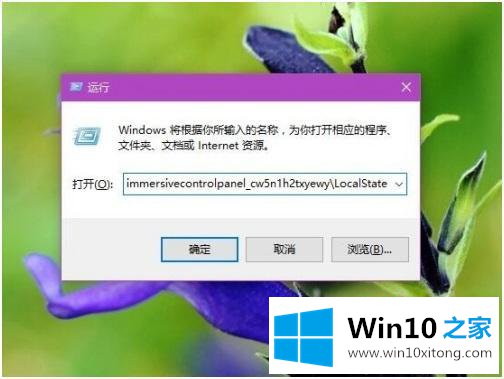
2、接下来,我们按下回车键之后就会打开相对应的文件窗口,在该窗口文件页面中我们可以看到LocalState文件夹。
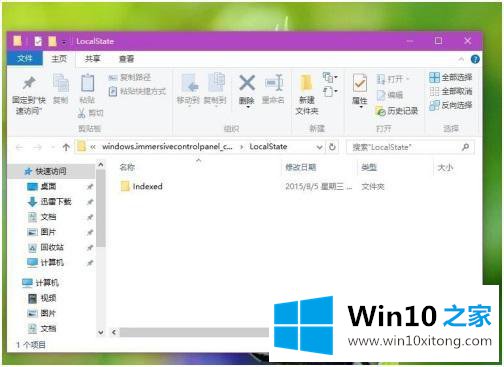
3、接下来,我们右键点击LocalState文件夹,在弹出的右键菜单中点击选择“属性”选项,打开文件夹属性页面。
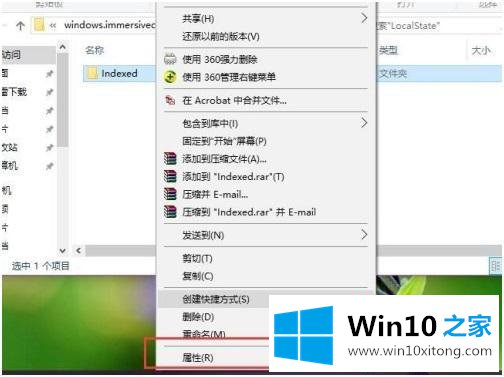
4、打开文件夹属性页面之后,我们在该页面中可以看到一个高级菜单按钮,点击“高级菜单”按钮,打开文件属性高级设置页面。

5、在高级设置页面中,我们点击取消勾选“除了文件属性外,还允许索引此文件夹中文件的内容”,然后点击确定按钮。
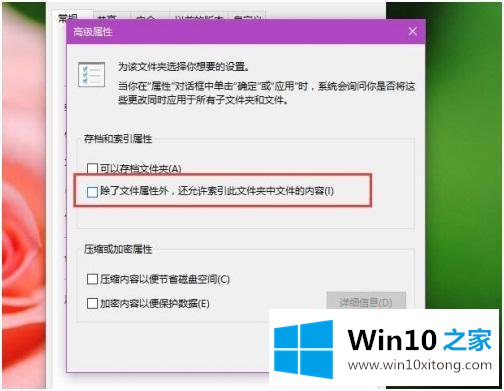
6、接下来,页面会弹出消息窗口询问我们该设置的应用范围,这里我们点击勾选“将更改应用于此文件夹、子文件夹和文件”选项。
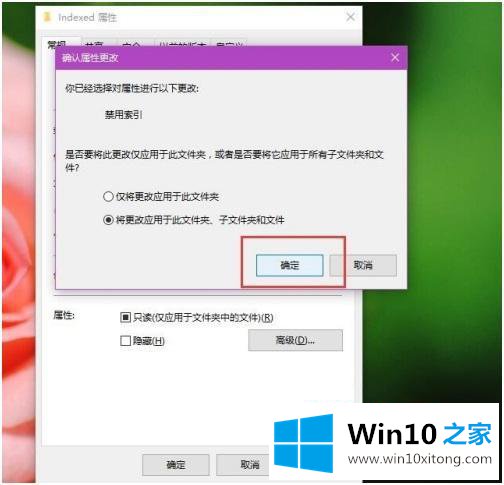
7、接下来,页面会弹出一个进度条,该进度条显示了设置文件属性应用时的进度,如果该文件夹下的子文件夹或者文件很多时会弹出一个进度条,在该教程中文件应用进度比较短。
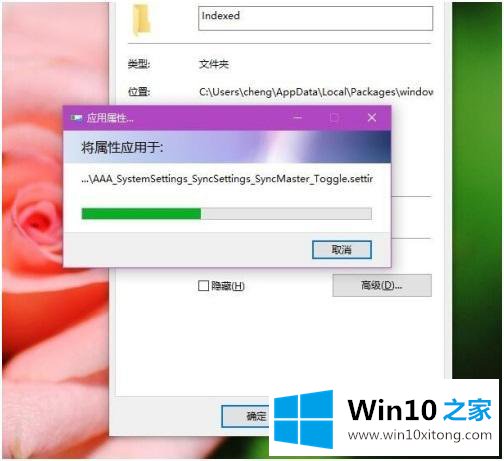
8、接下来,我们需要重新应用对该文件属性的设置,还是打开该文件夹(LocalState文件夹)的高级属性设置页面。
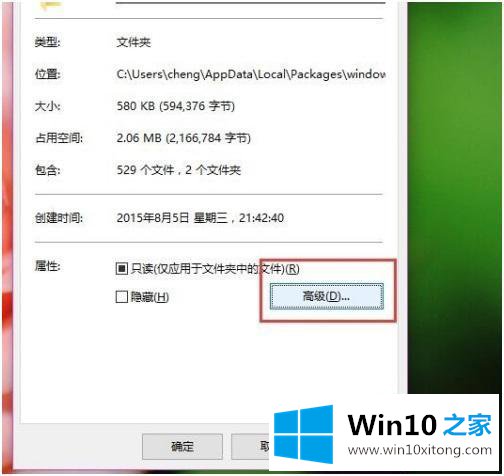
9、打开该文件夹属性页面之后,参照本经验中的5~7步骤,点击重新勾选“除了文件属性外,还允许索引此文件夹中文件的内容”选项,然后保存对该文件及其子文件的属性设置页面。
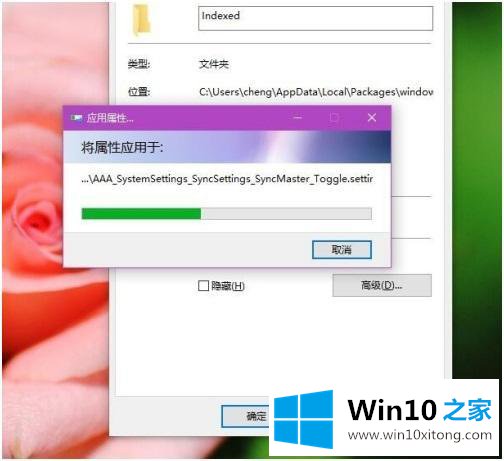
以上就是win10系统文件搜索功能失灵的解决方法,有遇到系统搜索功能失效的用户,可以按上面的方法来进行解决。
win10 文件搜索失灵 win10文件夹搜索功能失效的操作介绍就是上面所说的全部内容,如果还不能解决,我们可以用重装系统这个万能方法解决,如果你需要下载系统,可以继续关注本站。